Восстановить удаленные сообщения WhatsApp на Android
Время от времени производители выпускают на рынок новый смартфон, который является обязательным. Конечно, это абсолютно не проблема, если вы его купите. В некоторых ситуациях вам просто нужно заменить его из-за разбитого экрана или другой проблемы. Но здесь мы сталкиваемся с проблемой, аналогичной той, что возникает при переезде из одной квартиры в другую. Все вещи хочется взять с собой, а здесь, в случае Android-смартфонов, вы носите с собой музыку, картинки, видео и другие ценные вещи на карте памяти. Но что происходит с сообщениями? Их тоже можно хранить на карте? Не совсем так, но есть несколько других способов восстановить удаленные сообщения WhatsApp без особых проблем. Здесь мы покажем вам, как восстановить удаленные сообщения WhatsApp для телефонов Android.
WhatsApp — одна из самых популярных служб обмена мгновенными сообщениями, и она стала еще более популярной, когда ее купила Facebook. Чтобы восстановить ваши сообщения WhatsApp, вам нужно будет выполнить следующие шаги. Удаленные сообщения больше не будут проблемой, но мы не можем гарантировать, что эта или аналогичная процедура может быть выполнена для других способов обмена сообщениями.
Представляем вам DrFoneTool — Android Восстановление данных, отличный WhatsApp инструмент восстановления для восстановления сообщений WhatsApp, и не только чатов WhatsApp, но и восстановить другие удаленные файлы и данные, которые у вас есть на вашем Android-смартфоне. Следующие несколько абзацев покажут вам, как быстро восстанавливать сообщения Android WhatsApp с помощью этого полезного приложения, которое, конечно же, необходимо сначала установить, если оно еще не установлено на вашем компьютере. Кроме того, мы собираемся показать вам как сделать резервную копию истории Android WhatsApp для предотвращения потери данных в будущем. Оставайтесь с нами еще!

DrFoneTool — восстановление данных Android(Восстановление WhatsApp на Android)
- Восстановить данные Android путем сканирования вашего телефона и планшета Android напрямую.
- Предварительный просмотр и выборочное восстановление что вы хотите от вашего Android телефона и планшета.
- Поддерживает восстановить удаленные видео, фотографии, сообщения, контакты, аудио и документы.
- Поддерживает 6000+ моделей устройств Android и различные ОС Android.
Следующие шаги покажут вам, как восстановить сообщения Android WhatsApp с помощью этого приложения.
1. Прежде всего, вам необходимо иметь Wondershare DrFoneTool, чтобы выполнить эти шаги. После этого установите его на свой ПК или Mac.
2. После завершения установки следующим шагом будет подключение смартфона Android к компьютеру. Вам не нужно ничего делать, просто подключите устройство к ПК и пусть происходит волшебство. Он невероятно прост в использовании, очень удобен для пользователя. Достаточно простого USB-кабеля. После того, как вы соединили их, подождите немного.

3. Ваше устройство подключено и идентифицировано. Теперь он готов к сканированию, и здесь вы можете выбрать, какой тип файлов вы хотите восстановить. Как мы упоминали ранее, можно восстановить не только сообщения WhatsApp, но и этот великолепный инструмент предлагает вам восстановить контакты, видео, историю звонков, документы и многое другое.

4. Здесь вы начинаете с рекавери. В зависимости от выбранного вами режима и количества файлов, которые вы хотите найти, это зависит от того, сколько времени потребуется, пока приложение не выдаст результаты, поэтому здесь может быть полезно набраться терпения. Кроме того, ваша память и ее использование являются отличным фактором, но, без сомнения, приложение справится со своей задачей.

5. Когда поиск будет завершен, перейдите в левое меню и найдите сообщения WhatsApp. Как видите, у вас есть возможность восстановить даже вложения. Следующее и последнее, что нужно сделать, это нажать кнопку «Восстановить», и процедура завершена!

Помимо всех вышеперечисленных функций, DrFoneTool также поможет вам восстановить удаленные фотографии с SD карты на телефоне, так же как удаленные фотографии из внутренней памяти Android.
Резервное копирование истории Android WhatsApp для предотвращения потери данных в будущем
Мы даем вам еще два примера того, как вы можете сделать резервную копию истории Android WhatsApp, чтобы предотвратить потерю данных в будущем.
Резервное копирование истории WhatsApp на гугл диск
1. Открыть WhatsApp
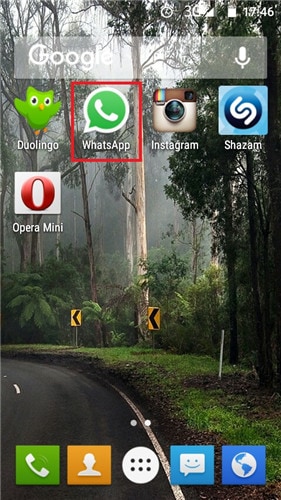
2. Нажмите кнопку «Меню», затем выберите «Настройки» > «Чат и звонки» > «Резервное копирование чата».
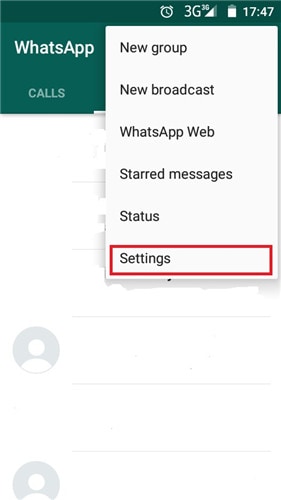
3. Оттуда, если у вас уже есть учетная запись Google, вы можете просто нажать «Резервное копирование», и работа сделана.
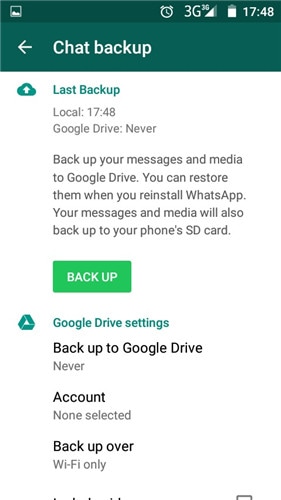
Экспорт чатов WhatsApp в виде текстового файла
1. Открыть WhatsApp

2. Перейдите в меню «Параметры» > «Настройки» > «История чата» > «Отправить историю чата».
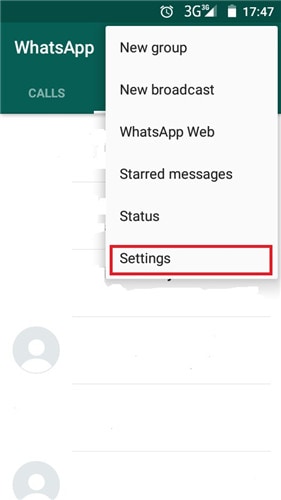
3. Выберите чат, который хотите отправить, и отправьте его.
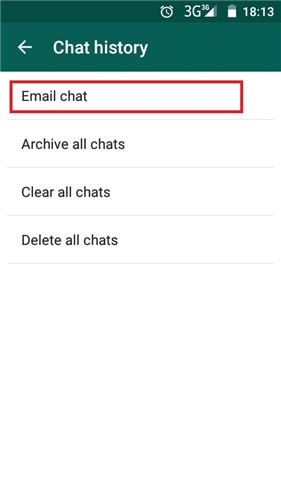
Мы искренне надеемся, что вам никогда не придется использовать какую-либо программу или набор шагов для восстановления ваших сообщений WhatsApp. Однако, в случае, если вам нужно Восстановление WhatsApp, упомянутый DrFoneTool сделает это за вас. Это лучшая программа не только для восстановления ваших сообщений из WhatsApp, но и для других файлов и данных. Вы узнали, как восстановить удаленные сообщения из WhatsApp, но в этом приложении предусмотрены и другие полезные функции, которые мы не успели вам представить. Быть осторожным с данными никогда не бывает достаточно, и поэтому резервное копирование всегда является разумным решением. Однако вы не всегда можете предотвратить это. В случае этих сообщений, теперь у вас есть могущественный союзник, который всегда рядом, когда вам это нужно. У него может быть немного более длительная адаптация к неизвестным на рынке устройствам Android, но следует отметить, что это приложение будет работать буквально на любом смартфоне на базе Android.
последние статьи

